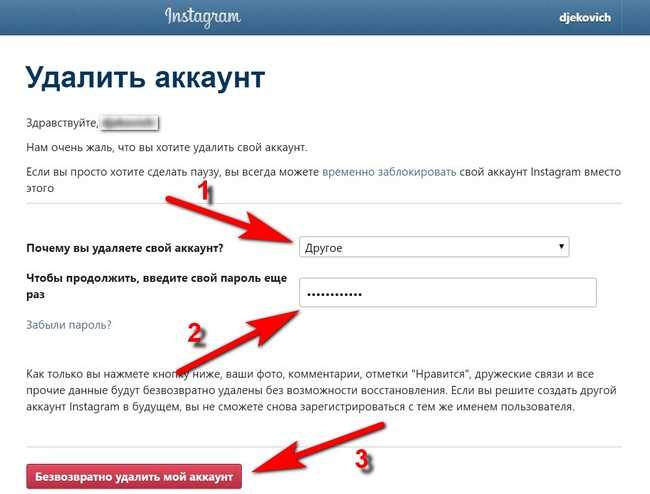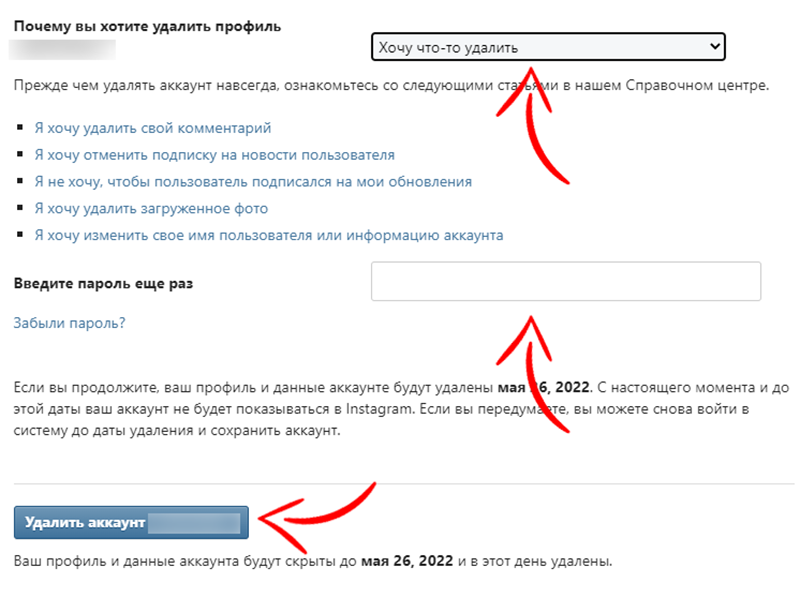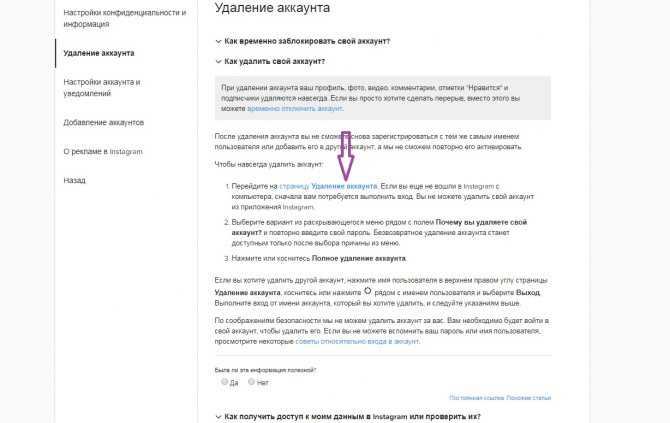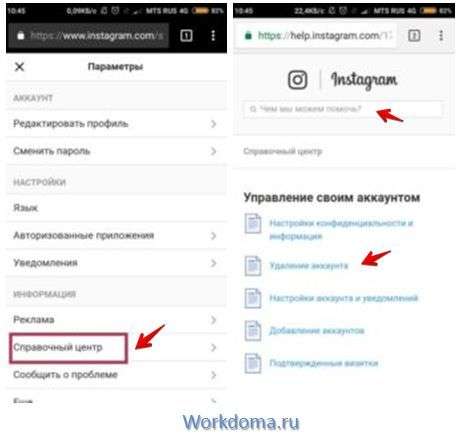Как удалить аккаунт в инстаграме навсегда. Заметаем следы, или удаление аккаунта в инстаграм. Удаление аккаунта навсегда
Аккаунт в социальной сети Instagram очень часто может содержать информацию о всей вашей жизни, если вы достаточно долго и активно пользуетесь возможностями этого сервиса. Некоторые люди ежедневно делятся со своими подписчиками новостями из жизни, выкладывают десятки фотографий в и профиль, ставя свою жизнь на всеобщий обзор. Кому-то это нравится, а вот некоторым это начинает со временем надоедать.
У человека появляется желание или даже необходимость удалить свой аккаунт в Инстаграме. Как это сделать мы разберем в этой статье.
Instagram – социальная сеть, являющаяся своеобразным дневником жизни человека. Активный пользователь этой платформы должен понимать, что удаление для него может повлечь за собой негативные последствия в виде потери всех фотографий, доступных для просмотра ему самому и другим.
Более того, иногда Инстаграм является единственным способом поддерживать связь с близкими людьми и следить за их жизнью.
Перед удалением дважды подумайте.
Способы удаления аккаунта в Instagram
Путей для удаления своего аккаунта масса, а вот способов – всего два. Причем, даже можно сказать, что они кардинально между собой отличаются:
- Удалить свой аккаунт и все данные навсегда;
- Провести временную блокировку аккаунта с сохранением всей информации на нем.
Не трудно догадаться, что второй метод является более подходящим большинству. Хотя, с другой стороны, если вы навсегда решили избавиться от привычки регулярно просматривать новинки из жизни , следить за ними – можете спокойно удалять.
Примечание: прежде, чем окончательно избавиться от аккаунта в Instagram настоятельно рекомендуется сохранить все фотографии и видеозаписи на съемный носитель или компьютер.
Все это – драгоценная память, потеряв которую вы будете сильно жалеть.
Как удалить аккаунт в Инстаграме навсегда
Стоит еще раз отметить, что используя этот способ вы автоматически соглашаетесь на полное избавление от всего, что было на вашем аккаунте и от него самого. Восстановиться после этого не представляется возможным.
Восстановиться после этого не представляется возможным.
- Зайдите в аккаунт, который желаете удалить через браузер.
- Перейдите по прямой ссылке на удаление: https://www.instagram.com/accounts/remove/request/permanent/
- Вы увидите большую красную кнопку «Безвозвратно удалить мой аккаунт».
- Заполнив те же поля, что и при блокировки, необходимо подтвердить свое действие.
Как удалить аккаунт в Инстаграме с компьютера
В первую очередь, этот вопрос становиться актуальным, когда пользователи этого популярного сервиса теряются, ведь они не могут удалить учетную запись в стандартном приложении на своем смартфоне. Не известно, почему разработчик не добавил эту функцию в сам клиент для удобства, но факто остается фактом: нужно искать другие пути.
Так, разработчики Instagram решили, что лучше всего будет давать возможность удаления или блокировки аккаунта именно с полноценной версии сайта в интернете.
Как удалить аккаунт в Инстаграме временно
Для этого пользователь должен зайти на официальный сайт сервиса через браузер и авторизоваться в аккаунт, который он хочет заблокировать на время, чтобы потом иметь возможность его .
После выполнения последующих манипуляций, сайт запросит у вас подтверждения действия в виде просьбы ввести пароль от учетной записи повторно, а также вы должны будете указать причину блокировки.
После этого, ваш аккаунт станет заблокированным и недоступным к просмотру другим пользователям.
Тем не менее, вы всегда сможете снять блокировку, просто зайдя в него через мобильное приложение, используя свой логин и пароль.
Как удалить страницу в инстаграме через Айфон или Андроид
Как уже отмечалось выше, удалить страницу Instagram через мобильное приложение не на одной из этих операционных систем не получится.
С другой стороны, можно проделать операции, аналогичные тем, что указаны выше для компьютера, ведь браузер есть на всех устройствах:
- Запускаете любой имеющийся браузер в вашем телефоне (будь то Сири на Айфоне, или гугл Хром на Андрйод)
- Заходите на сайт instagarm.

- Вводите свои данные (логин и пароль) таким образом вы попадаете на свою страницу через браузер и не через установленное приложение в телефоне.
- Далее проводите те же операции, что и при удалении с ПК по той же ссылке (либо раскрываете полную версию сайта нажав на три точки сверху, затем выбираете свой профиль в виде значка с человечком – затем “редактировать профиль” – затем листаете вниз и увидите надпись “временно заблокировать аккаунт”)
Так же вы можете перед удалением аккаунта Инстаграма, рекомендуем Вам сохранить все Ваши .
В некоторых ситуация может понадобиться установить Instagram для компьютера, как это сделать, смотрите .
1. Откройте веб-браузер .
2. Посетите домашнюю страницу Instagram от этой ссылке .
3. Нажмите кнопку «Войти» на главной странице.
4. Войдите в свой аккаунт, введя свое имя пользователя и пароль.
Затем нажмите на кнопку «Войти».
5. Найдите имя пользователя в верхнем правом углу.
6. Нажмите на имя пользователя, появится выпадающее меню и выберите «Редактировать профиль»
8. Найдите и выберите из выпадающего списка причину,
9. Щелкните по причине, из-за которой вы хотите удалиться из инстаграма . Большинство людей выбирают в качестве причины «Другая», но если лучший есть повод в списке, то выберите его.
10. Нажмите на причину удаления аккаунта и для того что бы продолжить, вам будет нужно ввести пароль .
И затем нажмите на кнопку красного цвета внизу страницы «Навсегда деактивировать мой аккаунт»
Советы тем, кто хочет удалить страницу в instagram:
- Вы не можете удалить учетную запись на портативном устройстве, таком как обычный телефон.
- Вы можете удалить аккаунт используя смартфон (iOS, Android).
 Чтобы удалить учетную запись со своего телефона или смартфон, запустить веб-сайт инстаграма из браузера (Safari).
Чтобы удалить учетную запись со своего телефона или смартфон, запустить веб-сайт инстаграма из браузера (Safari). - Учетную запись можно активировать снова, так что будьте осторожнее, не допустите что бы вашу учетку взломали.
- Даже после удаления вашего Instagram, вы так же имеете возможность зайти в Instagram на компьютере, а так же вы можете сделать резервную копию ваших фотографий еще до удаления вашей страницы Instagram.
Не забывайте, что вы можете использовать другие приложения что бы .
Примечание к статье как удалить профиль в instagram:
- Вы не можете отключить вашу учетную запись с именем пользователя Instagram и возобновить ее позже. После удаления учетной записи, он исчезает навсегда.
- После удаления, нет никакого способа восстановить аккаунт, имя придется придумать новое и использовать тот же адрес электронной почты у вас не получится. Все остальные данные (в том числе фото, видео, и все, что вы могли бы хранить), также будут удалены.
 Так сохраните свои работы загружая и сохраняя ваши данные в другом месте или на других сайтах обмена фотографиями.
Так сохраните свои работы загружая и сохраняя ваши данные в другом месте или на других сайтах обмена фотографиями.
Изучите оба способа и выберите для себя подходящий. Для удаления Вам понадобиться (имя или номер телефона) и пароль. Если Вы забыли свой пароль, то его можно восстановить с помощью почты.
Давайте рассмотрим данные два способа более детально.
Как временно удалить Инстаграм
Перейдите на главную страницу сайта Инстаграма, нажмите “вход” и введите свой логин и пароль. Можно зайти в свой профиль через Facebook, если он у Вас есть. Если Вы не помните свои данные, то попробуйте восстановить их, нажав на кнопку ниже.
После того, как Вы зашли к себе на страничку, найдите в верхнем правом углу значок, рядом с сердечком и нажмите на нее.
Переместитесь вниз и нажмите кнопку “ заблокировать аккаунт”. Теперь Вам нужно будет ответить на вопрос и еще раз ввести свой пароль. Только потом Вы сможете заблокировать аккаунт. Выберите ответ “другое”, а то Инстаграм начнет Вас “упрашивать” остаться.
После блокировки, все Ваши посты, публикации, фотки и комменты будут не доступны другим пользователям, пока Вы не разблокируете свой аккаунт обратно. Восстановить работу аккаунта можно будет только через несколько часов, введя заново свои данные.
Как удалить Инстаграм навсегда
Прежде чем удалить свою страничку, сначала зайдите на нее в последний раз. Введите свои данные. Затем переходите сюда и можете приступать к удалению.
Убедитесь, что Вы видите имя своего аккаунта, который хотите заблокировать. Если Вы не знали, то один пользователь может иметь до пяти аккаунтов в Инстаграме. Например, у меня есть второй аккаунт, который сейчас я и удалю.
Вас так просто не отпустят, выберите причину, по которой хотите удалиться. Затем повторно введите пароль от Инстаграма и нажмите на большую красную кнопку “удалить”.
Затем повторно введите пароль от Инстаграма и нажмите на большую красную кнопку “удалить”.
Через пару секунд Вы увидите сообщение об успешном удалении своего аккаунта.
Как удалить Инстаграм с телефона
Если Вы хотите временно или навсегда удалить инстаграм с телефона, то Вам нужно проделать те же самые действия, но с маленьким нюансом.
Откройте в своем телефоне браузер и зайдите на сайта Инстаграма.
Обращаю ваше внимание еще раз. Нужно зайти через браузер, а не с приложения! Если у Вас айфон, то у Вас браузер Safari, если Android, то скорее всего Google Chrome. С мобильного приложения удалить не получится.
Найдите иконку “пользователь” и нажмите на нее, затем зайдите в “редактировать профиль”. Отмотайте в самый низ и нажмите “заблокировать”.
Выберите подходящий вариант, и не забудьте ввести пароль. Теперь подтвердите свой выбор, нажав на кнопку “заблокировать”.
Чтобы навсегда удалить аккаунт, зайдите с мобильного телефона вот сюда и проделайте те же самые действия, что и выше. Затем нажмите на красную кнопку.
Затем нажмите на красную кнопку.
Предупреждение! Если Вы временно удалите инстаграм, то все Ваши фотки и видео сохранятся, а друзья не пропадут из подписчиков. Если после этой процедуры зайти на свою страничку, то там будет написано, что такого пользователя не существует. Вас как будто бы нет, но на самом деле все скрыто от посторонних глаз.
Если Вы решите удалить аккаунт навсегда, то вернуть обратно ничего больше не сможете! Вы даже не сможете восстановить свой ник, придется придумывать новый. Теперь дело осталось за малым, удалить само приложение с телефона.
Сохраняем фото и видео из Инстаграма одним кликом
Расширение InstaG Downloader
Затем перезапустите браузер и активируйте это расширение. Затем зайдите на свою страницу в Инстаграм. Сейчас Вы должны будете увидеть три новые кнопки.
Первая кнопка позволяет скачать все картинки и видео сразу же. Вторая кнопка скачает только фотки, а третья скачает только видео. Кстати, скачивать вы можете не только свои фотки, но и чужие.
В заключении
Не горячитесь, попробуйте сначала заблокировать свой аккаунт на время. Бывает, что мы на эмоциях что-то удаляем, а потом жалеем об этом.
Если через недельку – две, Вы не захотите вернуться к Инстаграму, то смело удаляйте его навсегда, при этом не забыв сохранить весь свой архив.
Содержание
Пользователи все чаще задумываются, можно ли удалиться из Инстаграма,т к необходимости знать, как правильно произвести действие. Это вызвано созданием нового пользовательского соглашения, где руководство оставляет за собой возможность распоряжаться фотографиями пользователей для коммерческих целей. К тому же, здесь стало появляться много надоедливой рекламы, всевозможных тестов и акций. Как удалиться из Инстаграма с айфона или другого мобильного?
Как удалить аккаунт в Инстаграме с телефона
С обыкновенного мобильного телефона нельзя деактивировать профиль, а вот смартфон даст такую возможность. Многие пользуются мобильными устройствами версии андроид, потому рассмотрим алгоритм: как удалиться из Instagram через телефон андроид или любой другой. Сделать это немного сложнее, чем с компьютера, вам нужно выполнять действия только в браузере. Прочтите пошаговую инструкцию о том, как удалить Инстаграм аккаунт с телефона и приступайте:
Сделать это немного сложнее, чем с компьютера, вам нужно выполнять действия только в браузере. Прочтите пошаговую инструкцию о том, как удалить Инстаграм аккаунт с телефона и приступайте:
- Заходите в мобильный браузер своего смартфона.
- Переходите на сайт социальной сети (instagram.com).
- Копируете адрес или набираете его в адресной строке.
- Нажимаете на кнопку «войти» внизу страницы.
- Вводите свои личные данные (логин, пароль). Входите на свою страницу.
- Наводите на свою аватарку, чтобы выбрать пункт «редактировать профиль».
- На странице внизу находите «я хочу удалить свой аккаунт», нажимаете.
- Далее вам нужно выбрать причину, которая побудила вас ликвидировать свой профиль из социальной сети. Система будет предлагать альтернативные решения для того, чтобы вы не уходили полностью. Но если вы точно уверены в своем желании – продолжаете смело двигаться к намеченной цели.
Приложение удалено, но фото и данные сохраняются.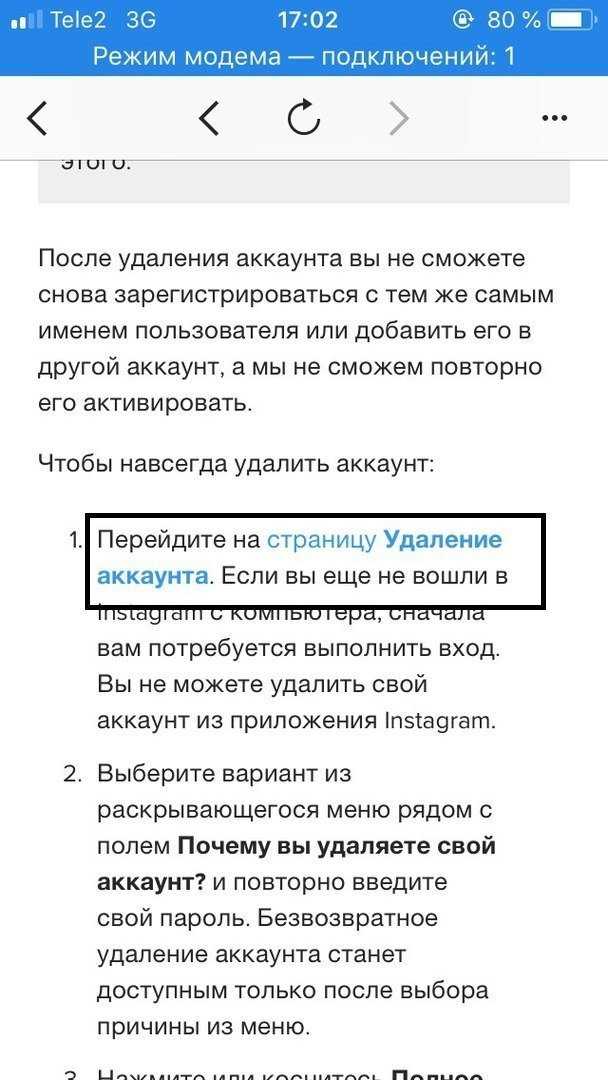 Вы всегда восстановитесь при желании. Если вас интересует вопрос, как полностью стереть себя в соцсети без возможности восстановления, то после введения своего пароля нажимаете на красную клавишу «навсегда деактивировать мой аккаунт». Любимые фотографии, которые находятся на вашей странице, вы сумеете сохранить, скачав в интернете программу Instaport. Клавиша нажата – вы удалены навсегда!
Вы всегда восстановитесь при желании. Если вас интересует вопрос, как полностью стереть себя в соцсети без возможности восстановления, то после введения своего пароля нажимаете на красную клавишу «навсегда деактивировать мой аккаунт». Любимые фотографии, которые находятся на вашей странице, вы сумеете сохранить, скачав в интернете программу Instaport. Клавиша нажата – вы удалены навсегда!
Как удалиться из Инстаграма на компьютере
С компьютера избавиться от своего аккаунта чуть проще, но и тут придется действовать по схеме:
- Чтобы удалить страницу в Инстаграме заходите на их официальный сайт и авторизуетесь.
- Вставляете логин и пароль.
- Один раз щелкаете мышкой на ваше имя, входите, попадаете в поле редактирования профиля.
- Кликаете кнопку справа внизу «я хочу удалить свой аккаунт». Профиль удален. Очень просто!
Существует ускоренный способ ликвидации. Для этого:
- Вбейте в поисковую строку instagram.com/accounts/remove/request.

- Открываете страницу. Для авторизации вводите свои пароль и логин.
- Далее указываете данные для деактивации. Время немного сократится, процедура слегка упростится. Делайте как вам удобнее!
Как удалиться из Инстаграма навсегда
Вы узнали как удалить профиль в Инстаграме. Чтобы еще больше облегчить вам процесс и сделать его совсем доступным, наше видео ответит на ваш вопрос – как навсегда удалиться из Инсты. Если в будущем вы решите опять начать пользоваться этой социальной сетью, то придется завести новый адрес электронной почты. Прошлой электронной почтой для регистрации пользователя уже нельзя.
Instagram — это популярная социальная сеть, однако, случаются моменты, когда пользователь перестает пользоваться ею, тогда он задумывается, как удалить аккаунт в инстаграме. Это можно сделать с любого устройства: компьютера, телефона или планшета.
C телефона
На Android
К сожалению, через мобильное приложение удалить Инстаграмм аккаунт невозможно, нужно делать это через браузер:
Обратите внимание, что Инстаграм не предоставляет возможность восстановить профиль и все его данные, после действия №12 аккаунт безвозвратно удалится.
Видео
На iPhone
Если вы задумываетесь, как удалить страницу в инстаграме на айфоне, сделать это можно только через браузерную версию социальной сети:
Обратите внимание! Все данные удаляются без возможности восстановления.
Через компьютер
После этого данные профиля уничтожаются и восстановить их станет невозможно.
Видео
Если забыли пароль
Если доступ удалось восстановить, можно приступать к удалению аккаунта любым из способов на телефоне или компьютере. Проще всего — перейти по ссылке https://www.instagram.com/accounts/remove/request/permanent/ , выбрать причину удаления профиля, ввести пароль и стереть аккаунт.
Как удалить второй аккаунт
Чтобы удалить второй профиль Инстаграм, нужно выполнить несколько простых действий.
Android
На компьютере
Чтобы удалить второй аккаунт на компьютере:
Вот, как удалить свой аккаунт в инстаграме. Для этого не нужны особые усилия, достаточно выполнить несколько простых действий. Учтите, что профиль не подлежит восстановлению.
Для этого не нужны особые усилия, достаточно выполнить несколько простых действий. Учтите, что профиль не подлежит восстановлению.
Как удалить аккаунт в Инстаграм навсегда или временно. Пошаговая инструкция
Автор Анна Зорина На чтение 10 мин Просмотров 2.9к. Обновлено
Удаление учетной записи возможно двумя способами: временная блокировка и безвозвратное удаление. Для исполнения удаления следует выполнить несколько шагов, предусмотренных инструкциями. Блокировка или удаление возможны только после указания причины отказа от своего аккаунта. Не рекомендуется злоупотреблять этими сервисами без особой надобности. Следует понимать, что профиль удаляется без возможности восстановления!
До профиля в инстаграм привязываются учетные записи в Likee и Tik Tok, где дают трансляции, что очень востребовано среди детей и молодежи. Их частая блокировка приводит к тому, что приходится заводить новые и пытаться получить трансляцию нескончаемое количество раз. После создания максимально 9 профилей инстаграм больше не позволяет регистрироваться, поэтому возникает потребность найти способ, как удалить аккаунт в Инстаграме. Заблокировать акк в Instagram можно через компьютер или мобильное устройство.
После создания максимально 9 профилей инстаграм больше не позволяет регистрироваться, поэтому возникает потребность найти способ, как удалить аккаунт в Инстаграме. Заблокировать акк в Instagram можно через компьютер или мобильное устройство.
Содержание
- Способы удаления страницы в Инстаграм
- Пошаговая инструкция где найти сервис удаления аккаунта Инстаграм в компьютерах
- Инструкции по удалению аккаунта через браузер компьютера
- Инструкция по временной блокировке профиля
- Инструкция по удалению аккаунта навсегда
- Удаление учетной записи из списка
- Пошаговая инструкция где найти сервис удаления аккаунта Инстаграма в мобильном приложении
- Удаление приложения Instagram
- С помощью Iphon
- С помощью Андроид
Способы удаления страницы в Инстаграм
- временная блокировка – все данные сохраняются, но они никому не доступны для просмотра, пока профиль не будет повторно активирован;
- полное удаление – все данные полностью удаляются, включая подписки, отметки, видео и фотографии.

Пошаговая инструкция где найти сервис удаления аккаунта Инстаграм в компьютерах
Независимо от того, какой вариант ликвидации профиля был выбран, надо войти в свою учетную запись, а оттуда — в сервис управления.
- Открыть браузер на компьютере или мобильном устройстве, все равно – с помощью Iphone или Android.
- Набрать в поисковой строке адрес Instagram.com и войти на сайт.
- Входить в свой профиль в инстаграме можно с помощью имени пользователя, номера телефона или адреса электронной почты, указывая также и пароль доступа. Есть возможность войти через facebook.
- Перейти в нижнее горизонтальное меню, нажать слева на значок инстаграм.
- Найти внизу раздел «Помощь» и открыть его.
- Перейти в форму помощи и найти раздел «Управление аккаунтом».
- Кликнуть по нему и найти «Удаление аккаунта» и еще раз кликнуть по найденному разделу.
- Открывается три варианта (блокировка, удаление, вход в заблокированный профиль), из которых необходимо выбрать нужный и следовать дальнейшим инструкциям.

Инструкции по удалению аккаунта через браузер компьютера
Рассмотрим их отдельно каждый из двух варианта удаления:
- временная блокировка;
- удаление навсегда.
Инструкция по временной блокировке профиля
Внимание! Временно отключить свою учетную запись можно, входя в нее с сайта instagram.com с помощью любого браузера на компьютере или мобильном устройстве, так и в самом приложении.
Пошаговая блокировка акка с помощью браузера описывается ниже.
- Войти на сайт instagram.com с компьютера или мобильного браузера.
- Нажать на свое фото профиля в правом верхнем углу экрана и в открывшемся меню выбрать пункт «Редактировать профиль».
- Прокрутить страницу вниз и нажать«Временно отключить мой аккаунт» в правом нижнем углу.
- Выбрать вариант из раскрывающегося меню рядом с полем«Почему вы решили отключить свой аккаунт?» и повторно ввести свой пароль.
Обратите внимание! Акк будет временно отключен только после выбора причины и введения своего пароля.
В том случае, если был забыт пароль от instagramm, войти на страницу можно, воспользовавшись функцией «Забыли пароль?». Нажав на соответствующую надпись под полем для введения пароля, можно получить инструкцию по его восстановлению и следовать ей.
- Нажать«Временно отключить аккаунт» и подтвердить свое решение, кликая «Да».
Профиль, фото, комментарии и отметки «Нравится» будут скрыты, пока акк повторно не будет активирован через вход в него.
Если вдруг возникнет желание восстановить свой временно заблокированный профиль в Инстаграмм, надо всего лишь в него войти через приложение на мобильном девайсе, вводя старые логин и пароль.
Однако следует знать, что после временной заблокировалки аккаунта сразу же восстановить его невозможно. Администраторы должны промодерировать заблокированный профиль.
Внимание! Если отключать учетную запись нет необходимости, то можно изменить ее аудиторию, закрыть свои публикации или заблокировать нежелательного посетителя.
Инструкция по удалению аккаунта навсегда
Для удаления профиля следует выполнить вначале те же шаги, что и при блокировке акка.
- Требуется войти в Instagram с компьютера или мобильного девайса.
- В поисковой строке браузера следует ввести адрес Instagram.com и войти на сайт. Входить в свойю учетную запись в инстаграме можно с помощью имени пользователя, номера телефона или адреса электронной почты, указывая также и пароль доступа. Есть возможность войти через facebook.
- Перейти в нижнее горизонтальное меню, нажать слева на значок инстаграм.
- Найти внизу раздел «Помощь» и открыть его.
- В «Помощи» выбрать раздел «Управление аккаунтом».
- В этом пункте меню выбрать «Удаление аккаунта» (смотрите рисунки выше) и в списке из трех пунктов выбрать п.2. Все шаги по выполнению удаления профиля инстаграма прописаны во вкладке «Как удалить свой аккаунт Instagram?», достаточно кликнуть по ней.
- Нажать на выделенную надпись «Удалить аккаунт».

После нажатия откроется инструкция по удалению профиля. В начале ее можно прочитать предупреждение о том, что, удалив свой аккаунт, пользователь безвозвратно удалит профиль, все фото, видео, комментарии, отметки «Нравится» и подписчиков без возможности восстановления!
Внимание! Если хочется просто сделать перерыв, то можно временно отключить свой аккаунт (смотрите инструкцию по блокировке акка выше).
Из соображений безопасности администраторы не могут удалить аккаунт за пользователя. Чтобы удалить профиль, в него надо войти. Входить в свойю учетную запись в инстаграме можно с помощью имени пользователя, номера телефона или адреса электронной почты, указывая пароль доступа. Есть возможность войти через аккаунт facebook.
Если кликнуть по надписи «Удаление профиля», то обязательно надо указывать причину. Один из вариантов ответа можно выбрать из выпадающего списка.
Перечислено несколько причин удаления.
- Создан второй аккаунт.

- Слишком отвлекает.
- Сомнения в конфиденциальности.
- Проблемный запуск.
- Обилие рекламы.
- Не могу найти, на кого подписаться.
- Просто желание что-то удалить.
- Другое.
После выбора ответа необходимо повторно ввести пароль от действующего профиля.
Далее следует подтвердить свое решение нажатием красной кнопки «Безвозвратно удалить мой аккаунт». В результате профиль вместе со всем содержимым удаляется без возможности восстановления.
Внимание! Удалив свою учетную запись, пользователь не сможет снова зарегистрироваться с тем же именем или добавить его в другой профиль. Удаленные акки повторно не активируются.
Если необходимо удалить другой профиль, надо нажать на имя пользователя в правом верхнем углу страницы «Удалить аккаунт». Затем нажать на значок рядом с именем пользователя и выбрать «Выйти».
После этого следует войти в учетную запись, которая подлежит удалению. Далее необходимо следовать инструкциям, изложенным выше.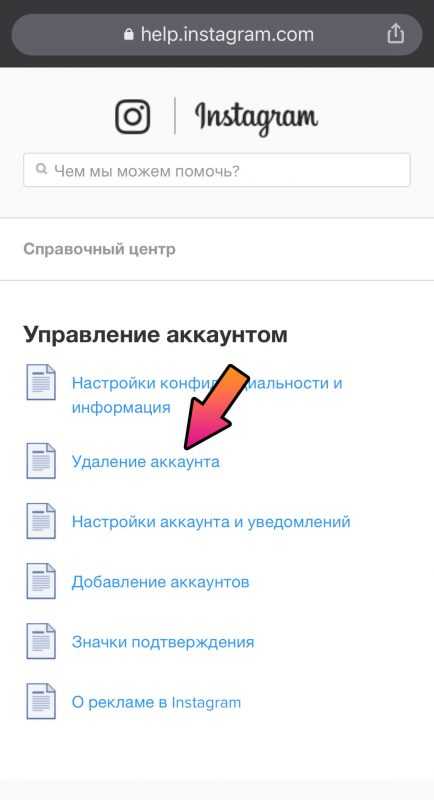
Удалив акк без возможности восстановления, на следующем этапе иногда начинается поиск ответа на вопрос, как удалить удаленный аккаунт в инстаграме из списка.
Удаление учетной записи из списка
Приложение Instagram сохраняет до 9 акков одновременно. Есть возможность переключаться между профилями без ввода логина и пароля каждый раз. Если один из профилей заблокирован или удален, то информацию о нем можно стереть из списка учетных записей.
Для исключения профиля из списка необходимо сделать несколько шагов.
- Открыть мобильное приложение и перейти в последнюю вкладку личной страницы.
- Зайти в боковое меню, нажав на специальную кнопку или свайпом влево.
- Открыть «Настройки».
- Пролистать список разделов до конца и нажать на кнопку «Выйти».
Если привязанных аккаунтов несколько , то после выхода из акка в окне будет сформирован список этих профилей. Для удаления одного из них следует нажать на кнопку с тремя точками справа и выбрать пункт «Удалить». Действие подтверждается той же кнопкой.
Действие подтверждается той же кнопкой.
Если понадобится вернуть удаленный со списка аккаунт обратно, то следует открыть меню настроек и в самом низу перед кнопкой «Выйти» нажать на пункт «Добавить аккаунт». После более длительного нажатия, чем обычно, надо ввести данные для авторизации и новый профиль будет внесен в список.
С компьютера с помощью Windows 10 можно тоже работать со списком учетных записей Инстаграма.
- Авторизовавшись в аккаунтепрофиле, который необходимо удалить из списка, следует перейти в его вкладку и для входа в настройки нажать на шестеренку.
- Пролистать список разделов слева до пункта «Выйти» и нажать на него.
- Чтобы отвязать учетную запись, нужно кликнуть по кнопке «Удалить» и подтвердить операцию.
Важно! В появившемся окне авторизации можно не вводить логин и пароль, если профиль привязан к приложению.
Как видно, функционал работает так же, как и в мобильном приложении. Чтобы вернуть учетную запись в список профилей Инстаграма, надо в настройках выбрать «Добавить аккаунт».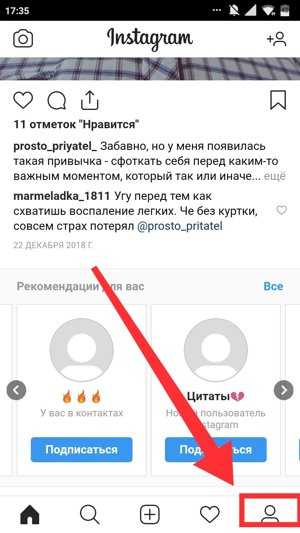
Пошаговая инструкция где найти сервис удаления аккаунта Инстаграма в мобильном приложении
Переход к нужным параметрам с мобильного телефона возможен как через приложение, так и с помощью браузера.
В случае удаления акка с приложения, следует выполнить несколько следующих шагов.
- В приложении кликнуть по значку профиля (внизу справа), после этого — по значку меню справа вверху. В открывшемся меню нажать на пункт «Настройки».
- В настройках выбрать поэтапно: «Справка» — «Справочный центр»-«Управление аккаунтом»-«Удаление аккаунта».
- Далее последуют те же пункты, что и на компьютере (смотри выше).
Удаление акка с помощью браузера мобильного телефона производится в несколько иной последовательности.
- В адресную строку браузера телефона ввести instagram.com и выполнить вход в аккаунт.
- Нажать на кнопку настроек слева вверху и открыть пункт «Справочный центр».
- В справочном центре перейти в раздел «Управление аккаунтом» — подраздел «Удаление аккаунта».

- Далее на следующей странице появится возможность выбрать то, что нужно сделать. Если надо удалить профиль полностью, следует нажать «Как удалить свой аккаунт», перейти на страницу «Удаление аккаунта», указать причину удаления, ввести пароль и нажать кнопку «Безвозвратно удалить мой аккаунт».
Таким образом, выше изложенные шаги дают представление о том, как удалить аккаунт в инстаграме с андроида, с айфона.
Удаление приложения Instagram
Удалить приложение Инстаграм со смартфона или планшета можно с помощью инструментов iOS или Андроид.
С помощью Iphon
- Найти приложение в телефоне.
- Нажать на строку с названием приложения и удерживать несколько секунд.
- После того, как экран начнёт дёргаться, над значком в верхнем углу слева появится «Х».
- Нажать «Х» и на запрос о продолжении в ответ подтвердить «Удалить».
С помощью Андроид
- Войти в «Меню» или в «Настройки».
- Выбрать «Управление приложениями».

- В списке приложений найти строку с приложением Instagram.
- Нажать на нее и в открывшемся окне выбрать «Удалить», подтвердив свое решение.
Итак, удаление профиля в Инстаграмм возможно двумя способами: временная блокировка и безвозвратное удаление. Это можно сделать и с компьютера, и с телефона, как через браузер, так и с мобильного приложения.
В мобильное приложение, как и на сайт Instagram.com можно войти с помощью любого браузера, установленного на компьютере или мобильном устройстве.
Для исполнения удаления следует выполнить несколько шагов, предусмотренных инструкциями. Блокировка или удаление возможны только после указания причины отказа от своего акка. Важно не злоупотреблять этими сервисами. Следует понимать, что профиль удаляется без возможности восстановления!
Удалить учетную запись Instagram — как удалить навсегда в 2023 году
Удалить Instagram:
В современном мире каждый может легко настроить учетную запись Instagram, а затем наслаждаться ею.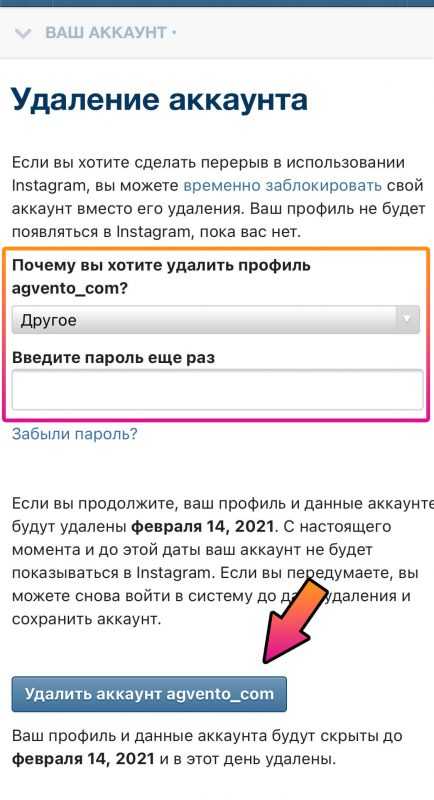 Теперь у людей есть повальное увлечение созданием нескольких учетных записей в Instagram. Что делать, если вы хотите удалить свой Instagram из-за наличия нескольких учетных записей или по какой-либо другой причине??
Теперь у людей есть повальное увлечение созданием нескольких учетных записей в Instagram. Что делать, если вы хотите удалить свой Instagram из-за наличия нескольких учетных записей или по какой-либо другой причине??
Итак, как удалить свой аккаунт в Instagram в 2023 году?? Поскольку приложение Instagram время от времени обновлялось. Вот почему удалить учетную запись Instagram из приложения непросто, но это не значит, что это невозможно.
Есть два способа избавиться от вашего профиля в Instagram. Кроме того, очень важно знать разницу между ними. Удаление учетной записи Instagram означает, что вы потеряете все. Нет никакого способа получить его обратно.
Если вы сделаете это, вы навсегда потеряете доступ к своей учетной записи. Теперь, если вы деактивируете свою учетную запись Instagram, вы можете восстановить свою учетную запись, войдя в нее при повторной активации в будущем.
Итак, в этой статье мы обсудим полную процедуру удаления аккаунта в Instagram. Кроме того, это руководство поможет вам навсегда удалить свою учетную запись Instagram, а также временно деактивировать ее.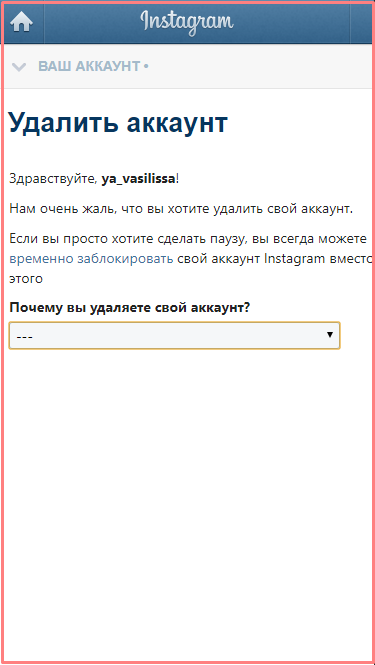
Как навсегда удалить свой аккаунт в Instagram?
Когда учетная запись Instagram удаляется навсегда, все, что с ней связано, также исчезает, включая профиль пользователя, фотографии, видео, комментарии и потерянные подписчики. Поскольку процедура необратима, после удаления учетной записи вы уже никогда не сможете ее восстановить.
Итак, если вы решили навсегда удалить свою учетную запись Instagram, имейте в виду, что вы должны потерять свой профиль, комментарии, фотографии, лайки и подписчиков.
Чтобы навсегда удалить свою учетную запись Instagram, следуйте этим инструкциям:
1. Перейдите в Instagram и войдите в систему.
2. Чтобы получить доступ к своему профилю, щелкните изображение профиля в правом нижнем углу.
3. В правом верхнем углу щелкните три горизонтальные линии и выберите «Настройки».
4. Внизу нажмите «Удалить учетную запись» после выбора профиля.
5. После выбора «Удалить учетную запись» выберите «Продолжить удаление учетной записи».
6. Выберите причину удаления учетной записи, затем снова введите свой пароль.
7. Выбрав Удалить, нажмите OK для подтверждения.
Удалите свою учетную запись Instagram из мобильного браузера:
Если вы хотите удалить свою учетную запись Instagram из мобильного браузера, выполните следующие действия:
1. Удалите свой профиль, перейдя на эту страницу. .
2. После выбора причины из раскрывающегося меню для удаления вашей учетной записи, вы должны снова ввести свой пароль.
3. Чтобы ваш аккаунт Instagram был удален, нажмите Удалить.
Удалите свою учетную запись Instagram с ноутбука:
Чтобы удалить свою учетную запись Instagram, если вы используете ноутбук или ПК, следуйте этим инструкциям:
1. Перейдите по ссылке, чтобы удалить свою учетную запись.
2. Выберите причину удаления учетной записи и повторно введите свой пароль в раскрывающемся списке ниже.
3. Выберите в меню Удалить учетную запись.
Выберите в меню Удалить учетную запись.
Предположим, что другому пользователю Instagram по-прежнему нужно взять имя пользователя, которое вы изначально выбрали. В этом случае вы можете повторно зарегистрироваться в нем или добавить его в другую учетную запись после его удаления.
Кроме того, имейте в виду, что если вы удалите свою учетную запись в течение 30 дней, вся ваша информация будет безвозвратно утеряна и не может быть восстановлена.
Однако после начала процесса удаления он может занять до 90 дней. Instagram заявляет, что копии вашего контента «могут продолжать храниться в резервном хранилище по истечении 90 дней, которое мы используем для восстановления в случае трагедии, программной ошибки или другого сценария потери данных.
Кроме того, Instagram позволяет создавать резервные копии всей информации в вашей учетной записи перед ее удалением.
Как временно отключить Instagram?
Предположим, вы являетесь пользователем Instagram и не хотите использовать Instagram в течение некоторого времени и хотите сделать перерыв в Instagram. Затем есть возможность деактивировать свою учетную запись Instagram.
Затем есть возможность деактивировать свою учетную запись Instagram.
Выполнив несколько простых шагов, вы можете легко деактивировать свою учетную запись Instagram. Всякий раз, когда вы хотите использовать свою учетную запись Instagram, вы можете войти в систему и активировать ее. Таким образом, ваша учетная запись Instagram остается сохраненной, и вы также можете отдохнуть от своей учетной записи Instagram.
По данным дочерней компании Facebook, вы можете удалить свою учетную запись из Instagram, чтобы никто не мог просматривать ваш профиль в сети социальных сетей. Эта функция скрывает ваши лайки, комментарии, лайки и фотографии в социальных сетях.
Однако единственный способ временно деактивировать и повторно активировать свою учетную запись Instagram — через веб-браузер, который вы можете использовать на ПК или мобильном устройстве.
Чтобы временно отключить учетную запись Instagram, выполните следующие действия:
1.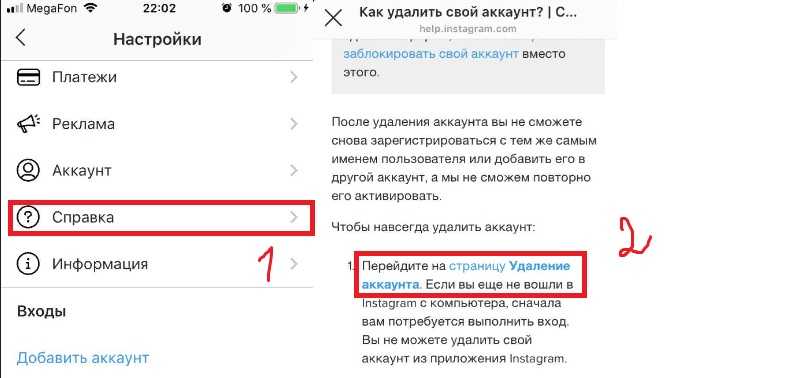 На компьютере или мобильном устройстве войдите в Instagram.
На компьютере или мобильном устройстве войдите в Instagram.
2. Доступ к опции «Настройки» осуществляется нажатием на изображение профиля.
3. Загрузится страница «Редактировать профиль». Опцию «Временно деактивировать мою учетную запись» можно найти, прокрутив страницу вниз. Пожалуйста, включите его.
4. Появится вопрос, почему вы удалили свой аккаунт в Instagram? Выберите один из доступных вариантов.
5. Чтобы отключить профиль, введите свой пароль и нажмите «Временно деактивировать учетную запись».
Вы должны подключаться к платформе всякий раз, когда хотите повторно активировать отключенную учетную запись Instagram.
Аккаунт Instagram: Деактивировать Vs. Удалить
Это не ситуация «все или ничего», потому что Instagram не хочет, чтобы вы немедленно покидали платформу.
Instagram позволяет вам навсегда удалить или временно деактивировать свою учетную запись.
Удалить vs. Деактивировать: Какой из них подходит именно вам?
Удаление вашего аккаунта в Instagram является необратимым, и вы не сможете его восстановить.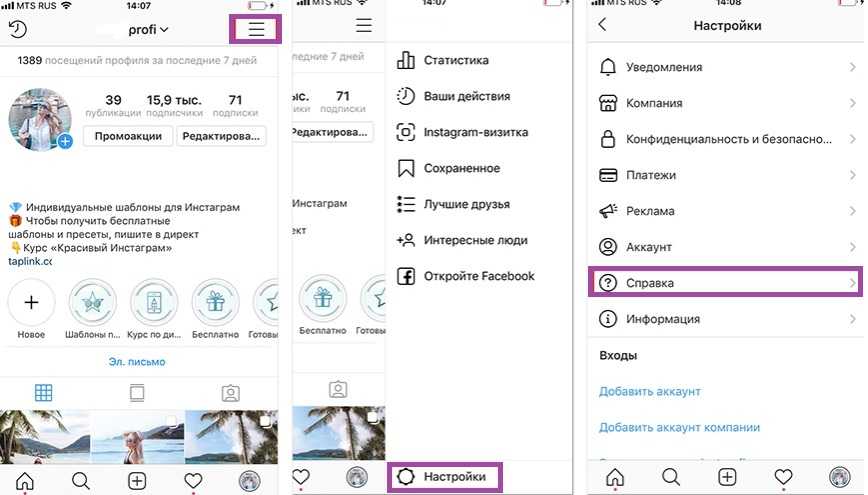 Для сравнения, вы можете восстановить свою учетную запись в любое время, пока она деактивирована, войдя в систему.
Для сравнения, вы можете восстановить свою учетную запись в любое время, пока она деактивирована, войдя в систему.
Ваши изображения, подписчики, отметки «Нравится» и комментарии удаляются навсегда, когда вы удаляете свою учетную запись Instagram. С другой стороны, если вы решите деактивировать свои изображения, подписчики, комментарии и лайки будут сохранены.
Если вы удалите свою учетную запись Instagram, вы рискуете потерять свое имя пользователя, если на него претендует кто-то другой. Напротив, если вы деактивируете, вы можете скрыть свою учетную запись навсегда, не потеряв свой логин.
Итак, вам решать, чего вы хотите, и сделать правильный выбор.
Загрузите и сделайте резервную копию ваших данных Instagram:
Знаете ли вы, что даже если ваша учетная запись Instagram была отменена или отключена, вы все равно можете сохранить свои данные? Но как это произошло? Позволь мне объяснить! Мы советуем вам сделать резервную копию всего, что вы разместили в приложении Instagram, независимо от того, хотите ли вы деактивировать или удалить свою учетную запись Instagram.
Как получить данные из Instagram с помощью приложений для iPhone и Android?
Следуйте этим инструкциям, чтобы загрузить данные Instagram на свой iPhone или телефон Android:
1. Перейдите к изображению своего профиля в правом нижнем углу и щелкните его.
2. В правом верхнем углу выберите три строки.
3. Выбор «Ваша активность».
4. Нажмите «Загрузить информацию», чтобы получить данные из вашей учетной записи.
5. Вы можете изменить тот, который представлен для отправки данных на другой адрес электронной почты, выбрав после этого «Запросить загрузку».
6. Введите свой пароль.
7. Нажмите «Запросить загрузку».
Ваш файл будет доставлен от 48 часов до 14 дней. Вы получите электронное письмо с темой «Ваши данные Instagram». Чтобы загрузить файл, щелкните ссылку в электронном письме. Файл обычно содержит информацию о вашем профиле, фотографии, комментарии и другую информацию.
Как получить данные из Instagram с помощью ПК или мобильного браузера:
Вот как запросить файл данных, если вы используете веб-браузер для доступа к Instagram:
1.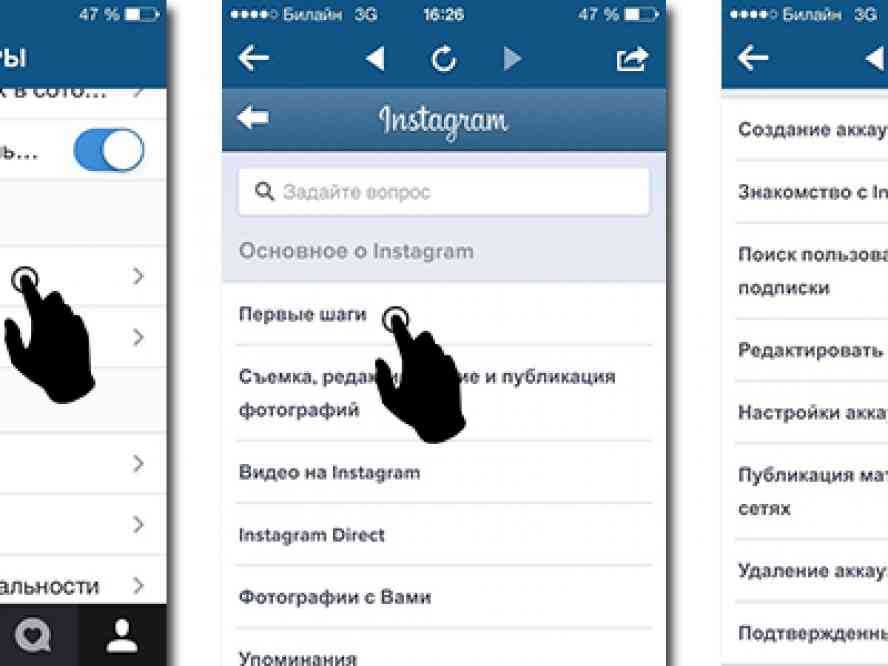 Перейдите в верхний правый угол и выберите изображение профиля.
Перейдите в верхний правый угол и выберите изображение профиля.
2. Выберите «Настройки» (значок шестеренки).
3. Перейдите в «Конфиденциальность и безопасность» и щелкните.
4. Когда на прокрутке появится надпись «Загрузка данных», нажмите «Запросить загрузку».
5. Чтобы получить ссылку для скачивания, введите адрес электронной почты; в качестве альтернативы, используйте тот, который вы использовали для входа в систему, если хотите.
6. Решите, должен ли ваш файл данных быть в формате HTML или JSON. Для сравнения, HTML проще в использовании.
7. Введите пароль для Instagram.
8. Запросите загрузку, нажав.
Вы получите электронное письмо с темой «Ваши данные Instagram» в течение 48 часов. Перейдя по ссылке в электронном письме, вы можете скачать файл.
Как обезопасить себя в Instagram?
Если безопасность и конфиденциальность для вас важнее всего, есть шаги, которые вы можете предпринять, чтобы повысить уровень конфиденциальности в Instagram.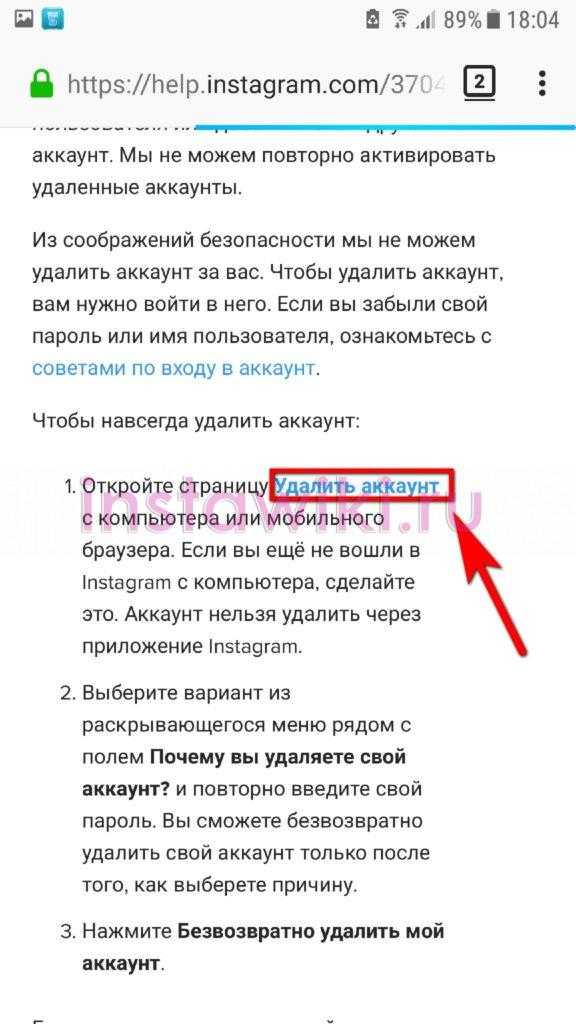 Деактивированная или удаленная учетная запись может быть чем-то, что вы хотите сделать.
Деактивированная или удаленная учетная запись может быть чем-то, что вы хотите сделать.
Мы рекомендуем использовать VPN, например NordVPN, для защиты вашего веб-трафика и сокрытия вашего IP-адреса от хакеров и других шпионов.
Когда следует удалить свой аккаунт в Instagram?
Вам следует временно деактивировать свою учетную запись Instagram вместо того, чтобы удалять свой профиль, если вы сомневаетесь в этом. По сравнению с удаленными учетными записями, которые полностью стираются с платформы, деактивированные учетные записи легко восстанавливаются (после 30-дневного льготного периода).
Даже если вы оставите его неактивным на месяцы или годы, я все равно советую деактивировать его для большинства людей. Без риска сожаления он достигает того же результата (никто не может найти или получить доступ к вашей учетной записи).
Переход на частную учетную запись является дополнительным выбором. Публикации частных учетных записей не отображаются в результатах поиска или видны всем в вашем профиле, но учетные записи частных учетных записей отображаются. Вы можете принимать запросы от других, чтобы следовать за вами. Однако ваши сообщения и материалы по-прежнему будут видны вашим текущим подписчикам.
Вы можете принимать запросы от других, чтобы следовать за вами. Однако ваши сообщения и материалы по-прежнему будут видны вашим текущим подписчикам.
1. Вы управляете несколькими учетными записями своего бренда.
Дублирующиеся или неточные учетные записи могут удивить ваших зрителей, особенно если рядом с вашим основным профилем нет синей галочки, указывающей на его достоверность. Люди могли выбрать неверный аккаунт для подписки. Удалите все ненужные профили, чтобы устранить путаницу.
2. Ваш целевой рынок не использует Instagram.
Эффективность платформ социальных сетей зависит от вашего маркетингового плана. Ваш идеальный клиент старше 70 лет? Несомненно, некоторые из них будут в Instagram, но вам следует лишь иногда посвящать им большую часть своего времени или ресурсов.
3. Инстаграм — это непосильно.
Это оправдание фальшивое. Несмотря на то, что это подавляющее, это не является действительным основанием для удаления учетной записи
. Вместо этого используйте Hootsuite, чтобы сэкономить время, организовать и начать продвижение в Instagram. Управляйте DM со всех ваших платформ из одного электронного письма, планируйте и публикуйте свои материалы заранее, взаимодействуйте с вашей командой по утверждению черновика контента, а также управляйте роликами!
Вместо этого используйте Hootsuite, чтобы сэкономить время, организовать и начать продвижение в Instagram. Управляйте DM со всех ваших платформ из одного электронного письма, планируйте и публикуйте свои материалы заранее, взаимодействуйте с вашей командой по утверждению черновика контента, а также управляйте роликами!
Вам нужно выяснить финансовый потенциал Instagram:
Можете ли вы достичь своих бизнес-целей благодаря Instagram? Что касается вашего аккаунта в Instagram, разве у вас нет бизнес-целей? Вы часто измеряете их, да?
Несмотря на то, что Instagram не может быть подходящей платформой для вас, стоит обновить маркетинговый план Instagram, если вы не уверены. Дайте ему разумный шанс получить прибыль для вас.
Отслеживайте свой прогресс и оценивайте свои результаты, используя нашу бесплатную форму аудита в социальных сетях. Если через несколько кварталов вы все еще не видите результатов из Instagram, переключите свое внимание на другие сети.
Часто задаваемые вопросы (FAQ):
1.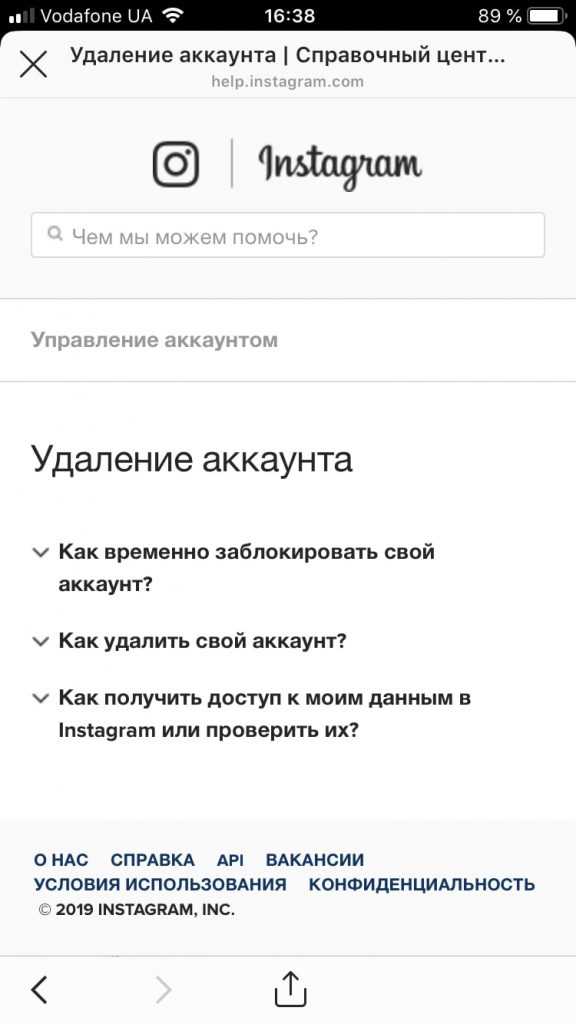 Как удалить свой аккаунт в Instagram в 2023 году?
Как удалить свой аккаунт в Instagram в 2023 году?
Ответ: Чтобы удалить свою учетную запись, перейдите на эту страницу. Вам будет предложено войти в систему, если вам все еще нужно войти в Instagram в Интернете.
Выберите вариант из списка ниже. Почему вы хотите удалить [имя учетной записи]? И еще раз введите свой пароль.
Коснитесь [имя пользователя] для удаления.
2. Что произойдет, если вы деактивируете Instagram?
Ответ: Ваша учетная запись будет временно неактивна, если вы выйдете из системы и снова войдете в нее, но ваш профиль, фотографии, комментарии и лайки останутся видны. Ваш аккаунт Instagram можно деактивировать только с компьютера, мобильного браузера или приложения Instagram для iPhone.
3. В чем разница между удалением и деактивацией моей учетной записи Instagram?
Ответ: Когда вы удаляете свою учетную запись Instagram, ваши фотографии, подписчики, лайки и комментарии теряются безвозвратно. Также возможно изменить ваше имя пользователя. Напротив, ваши данные сохраняются, когда вы деактивируете свою учетную запись Instagram, и вы можете активировать ее снова, когда захотите.
Также возможно изменить ваше имя пользователя. Напротив, ваши данные сохраняются, когда вы деактивируете свою учетную запись Instagram, и вы можете активировать ее снова, когда захотите.
4. Как удалить свою учетную запись Instagram с телефона?
Ответ: Вы должны войти в Instagram через веб-браузер, потому что приложение не позволяет вам отменить свою учетную запись. После этого следуйте этим инструкциям, чтобы навсегда удалить свою учетную запись Instagram.
Там находится страница удаления вашей учетной записи.
В разделе «Почему вы хотите удалить [имя учетной записи]» выберите причину закрытия вашей учетной записи.
Снова введите свой пароль Instagram.
Выберите «Удалить [имя пользователя]» в меню.
5. Что произойдет, если я отключу Instagram для своих подписчиков?
Ответ: Ваша учетная запись Instagram полностью невидима после ее деактивации. Ваши фотографии не будут отображаться в результатах поиска по хэштегам или геотегам, и ваши подписчики не смогут увидеть ни их, ни ваш профиль.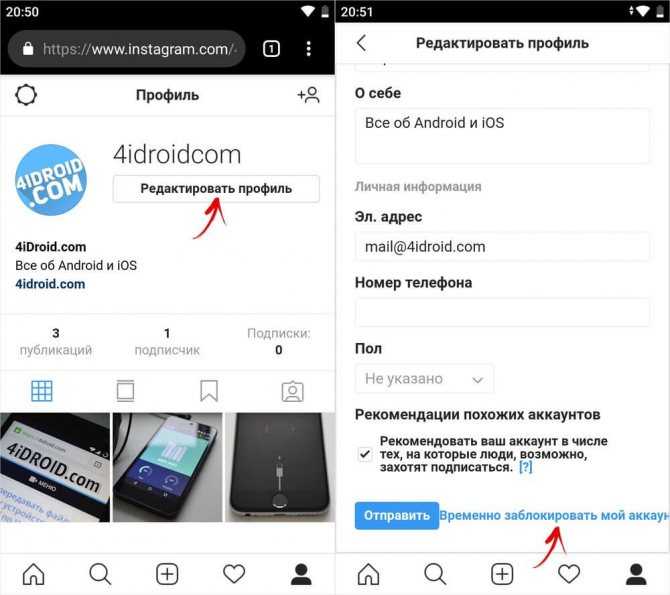
Заключение:
Instagram может быть интересным, но также опасным для вашего психического здоровья и конфиденциальности. Хотя у разных людей разные мнения о том, как правильно пользоваться социальными сетями, очевидно, что время от времени важно делать перерывы. Допустимо временно приостановить или удалить вашу учетную запись Instagram. Когда вы будете готовы снова использовать социальные сети, Instagram и все остальные останутся на месте.
Как навсегда удалить Instagram
Всего за десять лет Instagram превратился из приложения, где друзья публикуют памятные фотографии еды и размытые снимки из прошлого, в гиганта электронной коммерции. Как и другие «бесплатные» приложения, эта эволюция была обусловлена пользовательскими данными. И хотя широкая привлекательность Instagram неоспорима, не всем удобно монетизировать свою личную информацию, интересы и онлайн-привычки.
Эти проблемы с конфиденциальностью в Instagram слишком серьезны для вас? Мы покажем вам, как безвозвратно удалить Instagram, ответим на некоторые дополнительные вопросы, которые могут у вас возникнуть о платформе, и подробно рассмотрим, почему правила конфиденциальности Instagram могут поставить вас в тупик.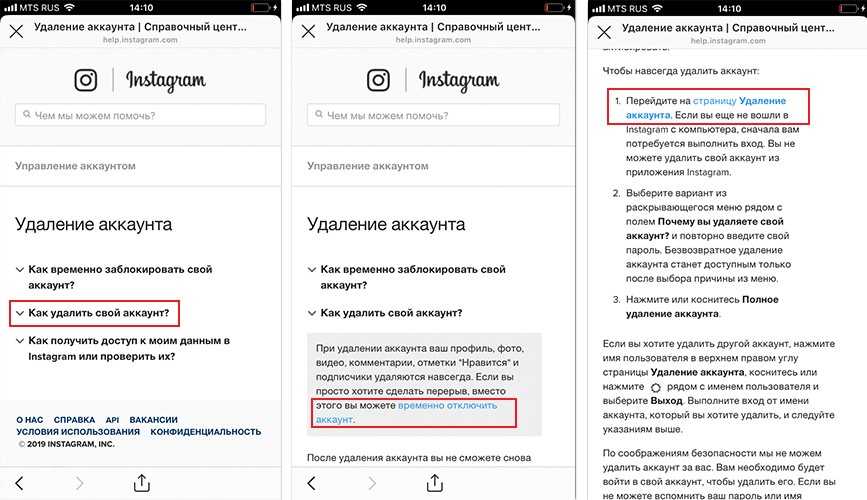
Как удалить Instagram
Хотите удалить Instagram навсегда или ненадолго? Следуйте этим пошаговым инструкциям, чтобы начать.
Как временно удалить свою учетную запись Instagram
Если вы просто хотите отдохнуть от Instagram или не хотите удалять ее навсегда, вы можете временно отключить свою учетную запись Instagram. Это скроет ваш профиль, фотографии, комментарии и лайки от всех других пользователей на платформе. Примечание: этот процесс можно выполнить только через компьютер или мобильный браузер, а не в самом приложении.
1. Войдите в свою учетную запись на instagram.com.
2. Коснитесь или щелкните изображение своего профиля. Изображение вашего профиля находится в правом верхнем углу браузера для настольных компьютеров и в правом нижнем углу браузера для мобильных устройств.
3. Коснитесь или щелкните Редактировать профиль > Временно отключить мою учетную запись .
4. Выберите из списка причин Почему вы отключаете свой аккаунт? и повторно введите свой пароль.
Выберите из списка причин Почему вы отключаете свой аккаунт? и повторно введите свой пароль.
5. Коснитесь или щелкните Временно отключить учетную запись для подтверждения.
Как навсегда удалить свою учетную запись Instagram
Если вы готовы навсегда покинуть Instagram, вот как это сделать. Как и для временного отключения вашей учетной записи, для окончательного удаления Instagram вы должны завершить процесс на компьютере или в мобильном браузере.
1. В браузере перейдите на страницу удаления учетной записи Instagram. Войдите в свою учетную запись, если вы еще этого не сделали.
2. Выберите из списка причин Почему вы удаляете свой аккаунт? и повторно введите свой пароль.
3. Коснитесь или щелкните Удалить [имя пользователя].
Прежде чем окончательно удалить свою учетную запись, попробуйте загрузить копию своих данных. После того, как вы удалите свою учетную запись, вы больше не сможете получить доступ к инструменту загрузки данных Instagram.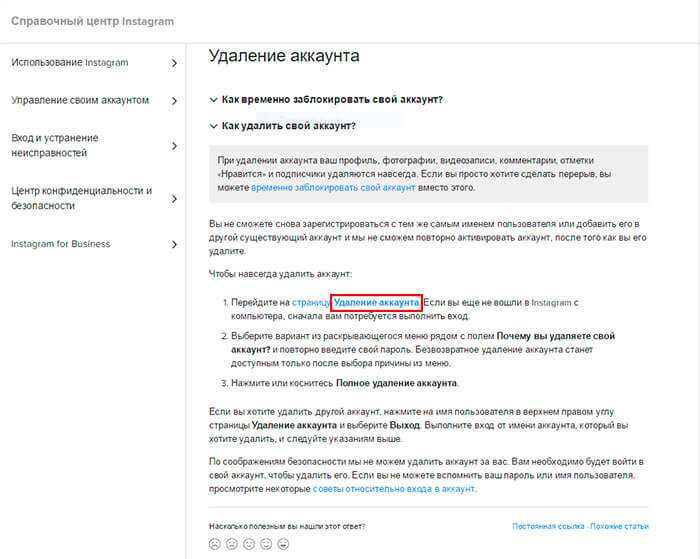
Удаление Instagram: часто задаваемые вопросы
Когда я удаляю свою учетную запись Instagram, она удаляется навсегда?Если вы навсегда удалите свою учетную запись, вы не сможете снова войти в нее, и она не будет доступна другим пользователям в приложении. Однако ваша учетная запись не исчезнет сразу. Instagram ждет 30 дней после запроса на удаление вашей учетной записи, чтобы окончательно удалить вашу учетную запись и всю вашу информацию. В течение этого периода ваши данные по-прежнему регулируются Условиями использования и Политикой данных Instagram. Это означает, что технически Instagram по-прежнему может передавать ваши данные третьим лицам.
На самом деле ваши данные могут храниться по истечении этого 30-дневного периода. Instagram заявляет, что это может занять до 90 дней, чтобы полностью удалить свою учетную запись. Но даже это не конец. Instagram также заявляет, что копии ваших данных могут оставаться в резервном хранилище через 90 дней для восстановления в случае «катастрофы, ошибки программного обеспечения или другого события потери данных», а также для «юридических проблем, нарушений условий или усилий по предотвращению вреда».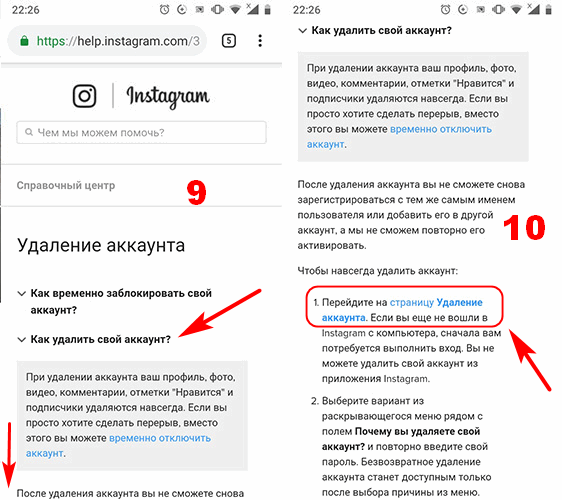 Поэтому, когда вы навсегда удаляете свою учетную запись Instagram, для вас она исчезнет навсегда, но со стороны Instagram неясно, действительно ли ваши данные удалены.
Поэтому, когда вы навсегда удаляете свою учетную запись Instagram, для вас она исчезнет навсегда, но со стороны Instagram неясно, действительно ли ваши данные удалены.
Если вы временно отключили свою учетную запись Instagram, вы можете снова активировать ее, просто войдя в свою учетную запись.
Могу ли я отменить отправку сообщения в Instagram?Да, вы можете отменить отправку сообщения в Instagram. Это удалит сообщение из вашей беседы, и оно больше не будет видно вам или кому-либо еще в беседе. Чтобы отменить отправку сообщения в Instagram:
1. Откройте Instagram и коснитесь значка бумажного самолетика в правом верхнем углу приложения.
2. Откройте соответствующий разговор, нажмите и удерживайте сообщение, которое хотите отменить.
3. Нажмите Отменить отправку .
Имейте в виду, что даже если вы отмените отправку сообщения в Instagram, первоначальные получатели, возможно, уже видели его и даже сделали снимок экрана. Если вы действительно хотите убедиться, что никто не увидит сообщение, немедленно отмените его отправку или, что еще лучше, подумайте дважды, прежде чем отправлять его вообще.
Если вы действительно хотите убедиться, что никто не увидит сообщение, немедленно отмените его отправку или, что еще лучше, подумайте дважды, прежде чем отправлять его вообще.
Да, вы можете просмотреть и загрузить копию своих данных Instagram в приложении.
Чтобы просмотреть данные Instagram:
1. Откройте Instagram и коснитесь изображения своего профиля в правом нижнем углу приложения.
2. Коснитесь значка с тремя линиями, затем коснитесь Настройки .
3. Коснитесь Безопасность > Доступ к данным > Просмотреть все.
Чтобы загрузить данные из Instagram:
1. Откройте Instagram и коснитесь изображения своего профиля в правом нижнем углу приложения.
2. Коснитесь значка с тремя линиями, затем коснитесь Настройки .
3.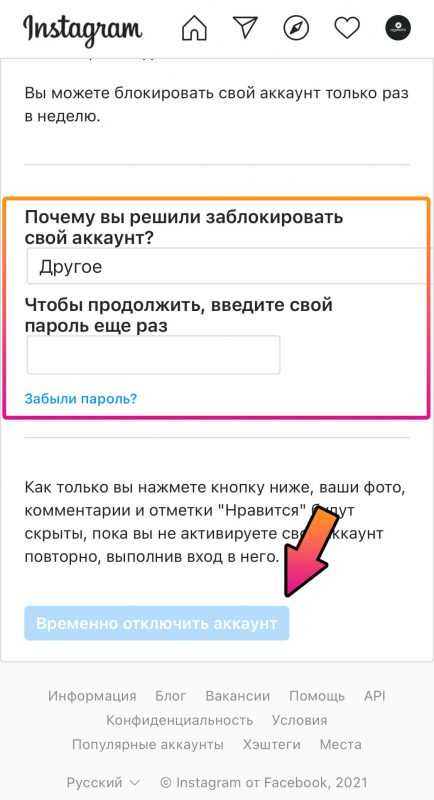 Коснитесь Безопасность > Загрузить данные
Коснитесь Безопасность > Загрузить данные
4 . Введите адрес электронной почты, на который вы хотите получать данные, затем нажмите Запросить загрузку .
5. Введите пароль своей учетной записи Instagram, затем нажмите Далее > Готово.
6. Проверьте свою электронную почту на наличие сообщения с темой «Ваши данные Instagram» со ссылкой на ваши данные. Нажмите Загрузите данные , чтобы начать процесс загрузки.
Вопросы конфиденциальности в Instagram
Несмотря на свою неоспоримую популярность, рост Instagram был вызван проблемами конфиденциальности. К ним относятся его связь с Facebook (теперь Meta) и его сомнительная практика работы с данными. Вот что вам нужно знать об этих противоречиях и некоторых мерах предосторожности, которые вы можете предпринять, если не готовы удалить Instagram.
Instagram и Facebook
В первые дни существования приложения опасения по поводу политики конфиденциальности в Instagram были относительно тихими. Но в 2012 году Facebook приобрела Instagram за ошеломляющую сумму в 1 миллиард долларов. Эта привлекательная фигура говорила о многом. Instagram был и остается бесплатным приложением, поэтому у Facebook явно были альтернативные планы монетизации. И, как и во многих других «бесплатных» приложениях, реальная ценность заключается в пользовательских данных. И Facebook, конечно, не привыкать к сомнительным методам работы с данными и спорам о конфиденциальности. Поскольку Facebook и Instagram — одна и та же компания, Instagram тоже должен нести ответственность за эти неудачи. Так что, если вы не думаете, что ваши данные в безопасности в Facebook, это небезопасно и в Instagram.
Но в 2012 году Facebook приобрела Instagram за ошеломляющую сумму в 1 миллиард долларов. Эта привлекательная фигура говорила о многом. Instagram был и остается бесплатным приложением, поэтому у Facebook явно были альтернативные планы монетизации. И, как и во многих других «бесплатных» приложениях, реальная ценность заключается в пользовательских данных. И Facebook, конечно, не привыкать к сомнительным методам работы с данными и спорам о конфиденциальности. Поскольку Facebook и Instagram — одна и та же компания, Instagram тоже должен нести ответственность за эти неудачи. Так что, если вы не думаете, что ваши данные в безопасности в Facebook, это небезопасно и в Instagram.
Какие данные собирает Instagram?
Если вы внимательно изучите политику данных и файлов cookie в Instagram, вы увидите, что они не рисуют красивую картину. Возможно, неудивительно, что Instagram собирает значительный объем данных, включая, помимо прочего:
- Вашу информацию (имя, возраст и адрес электронной почты), контент (фото и видео) и сообщения (сообщения)
- Типы контента, который вы просматриваете или с которым взаимодействуете
- Функции, которые вы используете, и действия, которые вы выполняете
- Люди или учетные записи, с которыми вы взаимодействуете
- Время и дата, а также частота и продолжительность вашей деятельности
- Информация о ваших покупках или транзакциях в приложении, включая информацию о кредитной карте и выставлении счетов, доставке и контактную информацию
- Информация о вас, которую предоставляют другие
- Информация об устройстве, такая как технические данные и уникальные идентификаторы
- Местоположение GPS и камера
- Информация о файлах cookie
- Интернет-провайдер, оператор мобильной связи, IP-адрес и номер мобильного телефона
- Информация от партнеров о вашей деятельности за пределами Instagram, например о посещаемых вами веб-сайтах, совершаемых вами покупках и рекламе, которую вы видите .



 Чтобы удалить учетную запись со своего телефона или смартфон, запустить веб-сайт инстаграма из браузера (Safari).
Чтобы удалить учетную запись со своего телефона или смартфон, запустить веб-сайт инстаграма из браузера (Safari).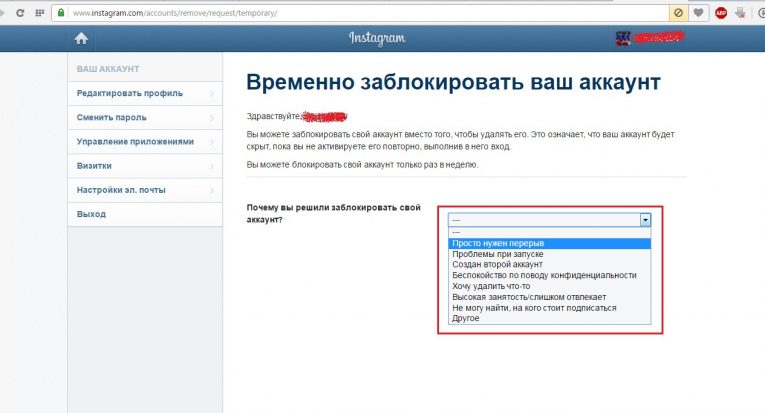 Так сохраните свои работы загружая и сохраняя ваши данные в другом месте или на других сайтах обмена фотографиями.
Так сохраните свои работы загружая и сохраняя ваши данные в другом месте или на других сайтах обмена фотографиями.